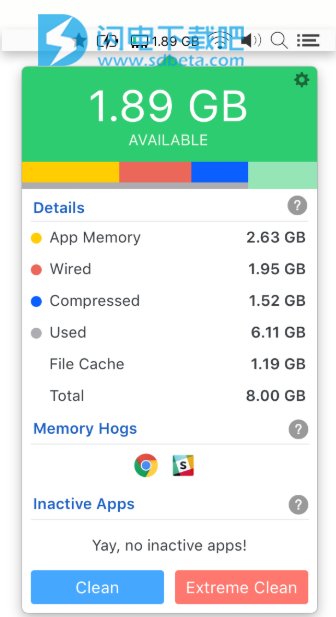Memory Clean 3 mac破解版是一款超级强大的内存清理实用程序!有助于保持Mac平稳运行。它是用于优化Mac内存的领先应用程序,最好在使用完内存(RAM)密集型应用程序或游戏后再使用。使用旨在帮助用户轻松保障系统的平稳运行,快速释放不必要的内存,并随时了解是哪些程序在占用内存,能够通过程序通知您可以关闭哪些不活动的应用程序来减少内存的使用,界面友好简单,使用方便,有需要的朋友不要错过了!
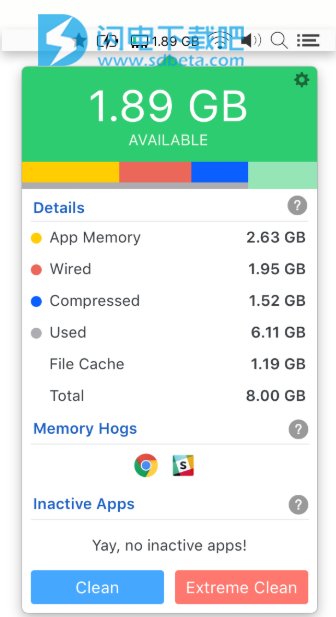
功能特色
1、加速Mac
Memory Clean 3是一款绝对华丽,极其强大且超级流畅的应用程序,用于优化Mac的内存。
该应用程序复制了重新启动系统的感觉,并有助于保持Mac平稳快速运行。
2、这个怎么运作
该应用程序通过清除Mac的非活动内存来工作,最好在关闭不再需要使用的内存占用应用程序后使用。通过释放不必要的内存,您可以为其他应用程序提供更多的可用内存。
3、发现记忆猪
Memory Clean 3让您知道哪些应用程序占用了Mac上最多的内存,并且在关闭它们时可以自动恢复内存。
4、无效的应用程序通知
您可以启用Memory Clean 3来通知您一段时间内未使用的已打开应用程序。您可以关闭这些不活动的应用程序以减少内存使用量。
5、控制清洗
您可以将应用设置为在可用内存低于定义的阈值时自动清除内存。这意味着您不再需要记住手动释放内存。
6、奖项与荣誉
Memory Clean是世界上下载次数最多的内存清理实用程序。最初的版本还被Apple誉为“无价之宝”,MacWorld授予它“Mac Gem”称号。
7、界面主题
您可以使用美丽的浅色和深色主题自定义Memory Clean 3界面。
另外,您可以在详细或紧凑的界面设计之间进行选择。
最后,许多资深用户将很高兴知道停靠模式又回来了!
使用说明
首次启动和使用该应用程序:
该应用程序用作菜单栏应用程序。这意味着,一旦下载并启动该应用程序,它将显示在Mac屏幕内存芯片图标的顶部菜单栏中,如下所示。
在内存芯片图标旁边,还将显示Mac上可用MB数量的数值。如果在菜单栏上单击此按钮,您将注意到应用程序窗口出现,并带有更详细的视图以及相同数据的颜色和图形表示。
内存详细信息:在应用程序窗口顶部的主可用内存数字和相应的彩色图形下,您会看到一个“?”文字“详细信息”旁边的(问号)图标。单击此按钮将为您提供应用程序内显示的每个相应统计信息的解释,如下所示:
内存占用:“内存清理3”可让您知道Mac上哪些应用程序占用的内存最多,并且在关闭它们时可以自动恢复内存。这些可以在“Memory Hogs”部分中看到,如下图所示:
不活动的应用程序:您可以启用Memory Clean 3来通知您一段时间内未使用的已打开应用程序(默认时间为30分钟)。您可以选择关闭这些不活动的应用程序,以减少内存使用量并重新获得内存。
注意:从睡眠状态唤醒Mac将重置不活动的应用程序计时器。
清理内存:
点击应用程序底部的“清理”按钮,清除Mac的非活动内存。该应用程序通过清除Mac的非活动内存来工作,并且当您关闭不再需要使用的内存占用应用程序时,最好使用该应用程序。通过释放不必要的内存,您可以为其他应用程序提供更多的可用内存。
极致清洁:
Memory Clean 3中的此功能利用我们先进的清洁过程释放的内存比标准清洁方法还要多。经过多年研究如何安全地从Mac释放更多内存,我们已经开发了Extreme Clean模式。这是一次深层清洁,比标准清洁模式花费的时间更长。
释放的额外内存量取决于以下因素,例如:总RAM,当前打开的应用程序数量,当前可用的可用RAM等。我们在Extreme Clean上进行了许多内部测试,发现平均而言,对于具有8GB RAM的MacBook Pro,“极端清洁”模式将比标准清洁模式多释放1GB至1.5GB的RAM。
结果:
在这两种情况下,当使用Memory Clean 3清理内存时,系统都会通知您清理后释放了多少内存。Memory Clean 3从Mac释放了安全的内存量。如果您在释放内存后立即再次运行清理过程,则可以释放更多的内存,但是我们只建议那些知道自己在做什么的用户,因为在短时间内过分频繁清理内存可能会导致Mac冻结。
首选项:
您可以右键单击Memory Clean 3的菜单栏图标(或按Cmd+,同时打开应用程序窗口的键)以启动“首选项”菜单。请查看下图以查看“首选项”面板中存在的可自定义选项的列表。
常规:这允许您选择是否要在登录时启动应用程序,是否将应用程序图标显示在扩展坞中,在缩小的紧凑型窗口中显示应用程序等等。
菜单栏:此部分允许您以百分比而非文本显示内存日期,可以在菜单栏上编辑应用程序的文本大小,文本长度,显示内存芯片图标等。
主题:此部分允许您编辑应用程序的外观-您是希望应用程序窗口是暗还是亮,还是完全取决于Mac的系统设置。
应用管理:
内存占用:在此部分下,您可以控制如何通过该应用程序处理Mac上的内存占用。关闭内存占用应用程序后,Memory Clean 3可以自动清理内存,并向您显示清理内存可以释放多少内存。
不活动的应用程序:您可以使用Memory Clean 3在应用程序不活动时通知您。默认情况下,应用在30分钟后被标记为非活动状态,但是您可以将其从5分钟更改为一个小时。
忽略列表:您可以使用底部的'+'(加号)将应用添加到列表中,以将它们从非活动列表中排除,以及有关其内存使用情况的所有警报。
高级:
您可以将应用设置为在可用内存低于定义的阈值(默认为100MB)时自动清理(或彻底清理)内存。这意味着您不再需要记住手动释放内存。您还可以启用/禁用自动清除冷却功能,以防止应用程序过于频繁地自动清除内存。最后,您可以编辑应用程序的刷新间隔以运行其内存监视操作(默认设置为5秒刷新间隔)。